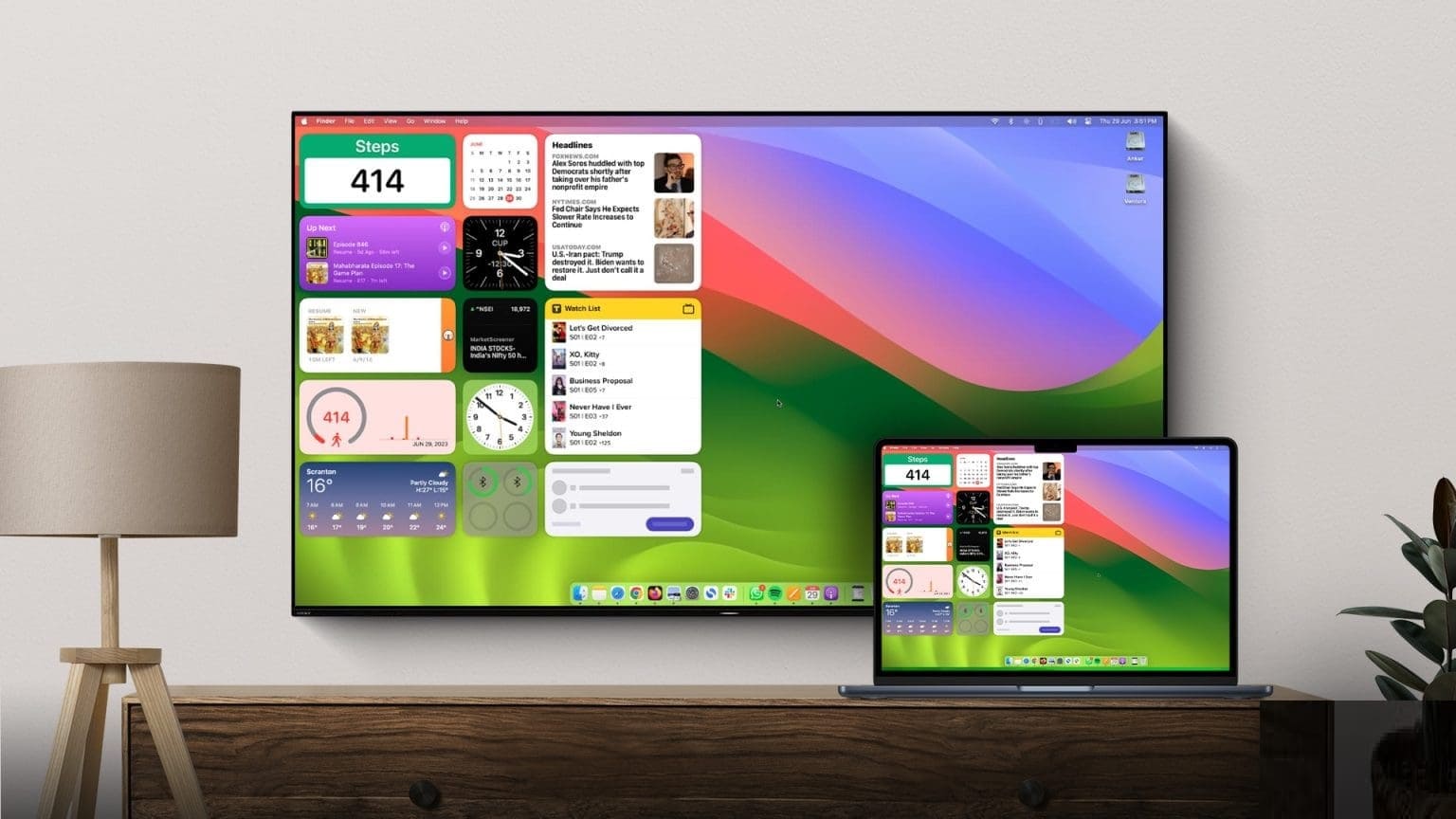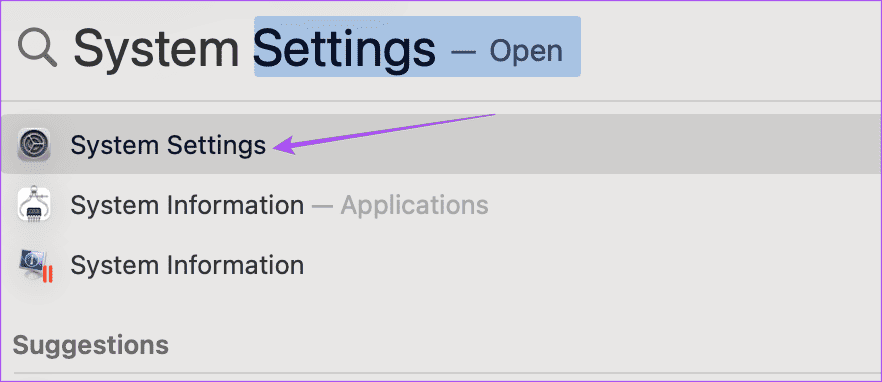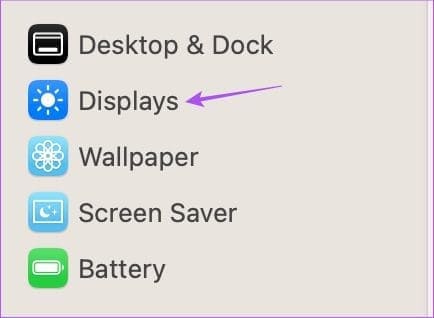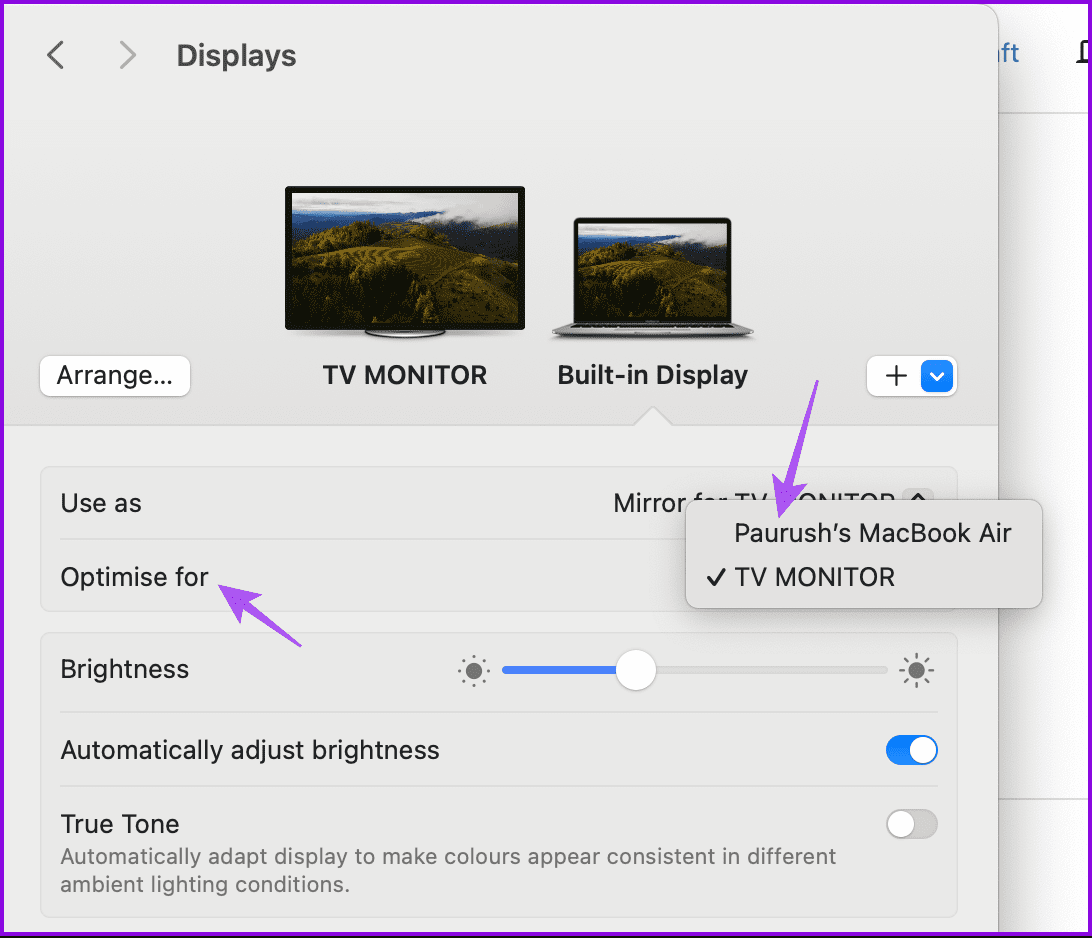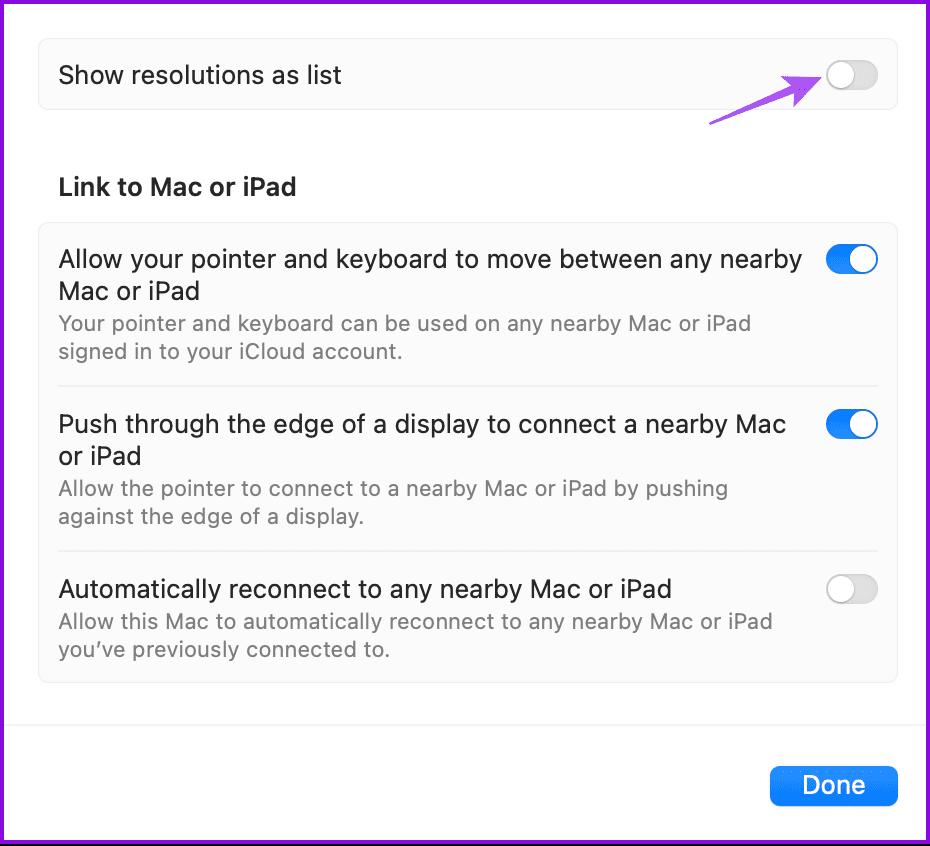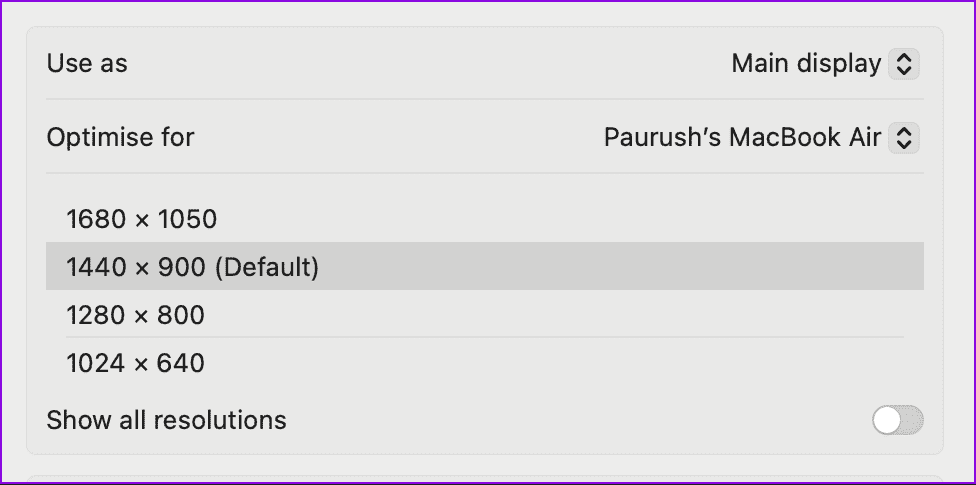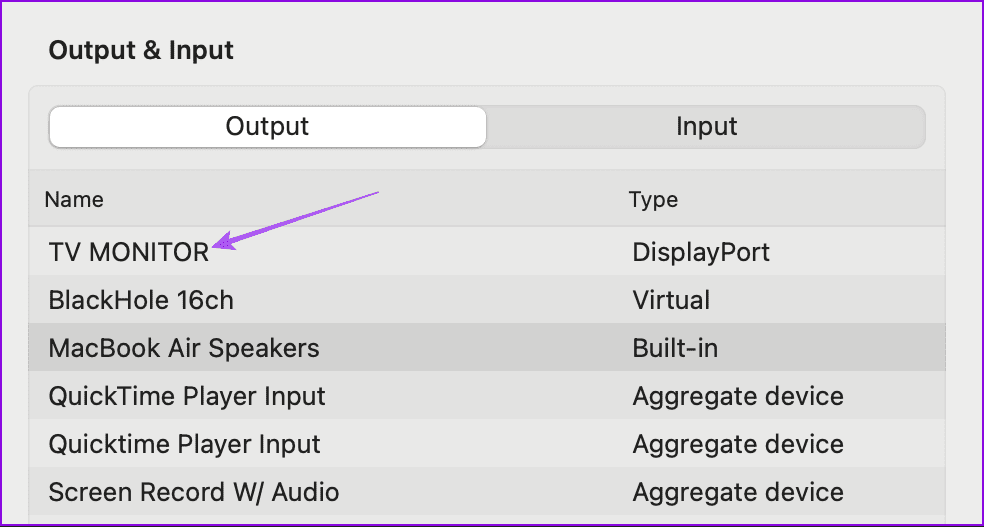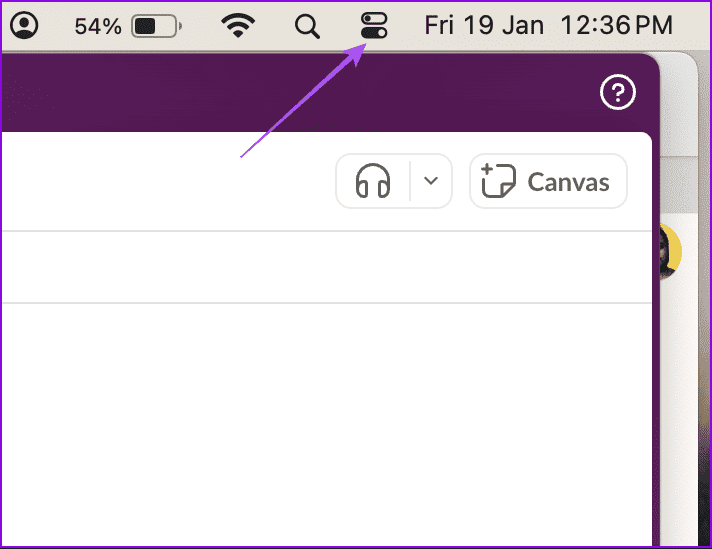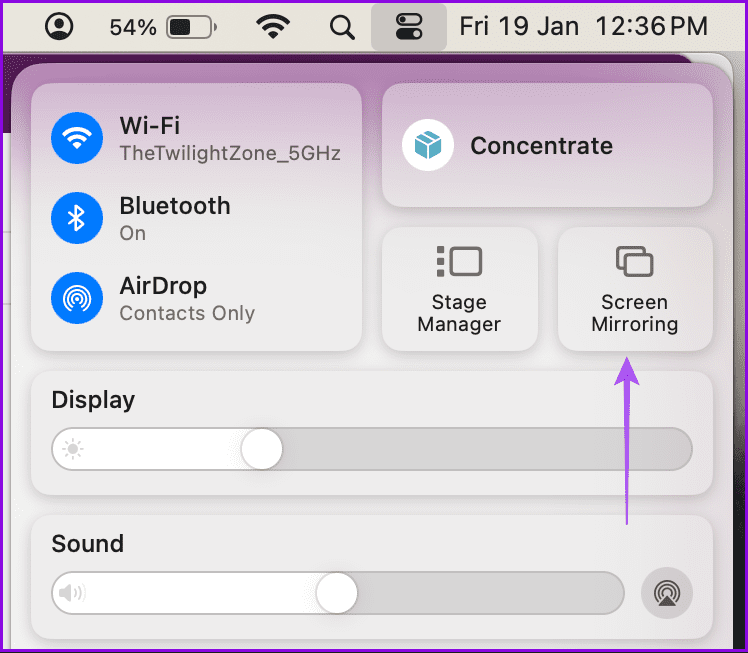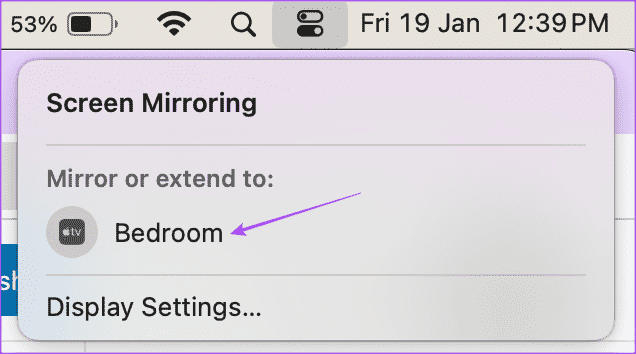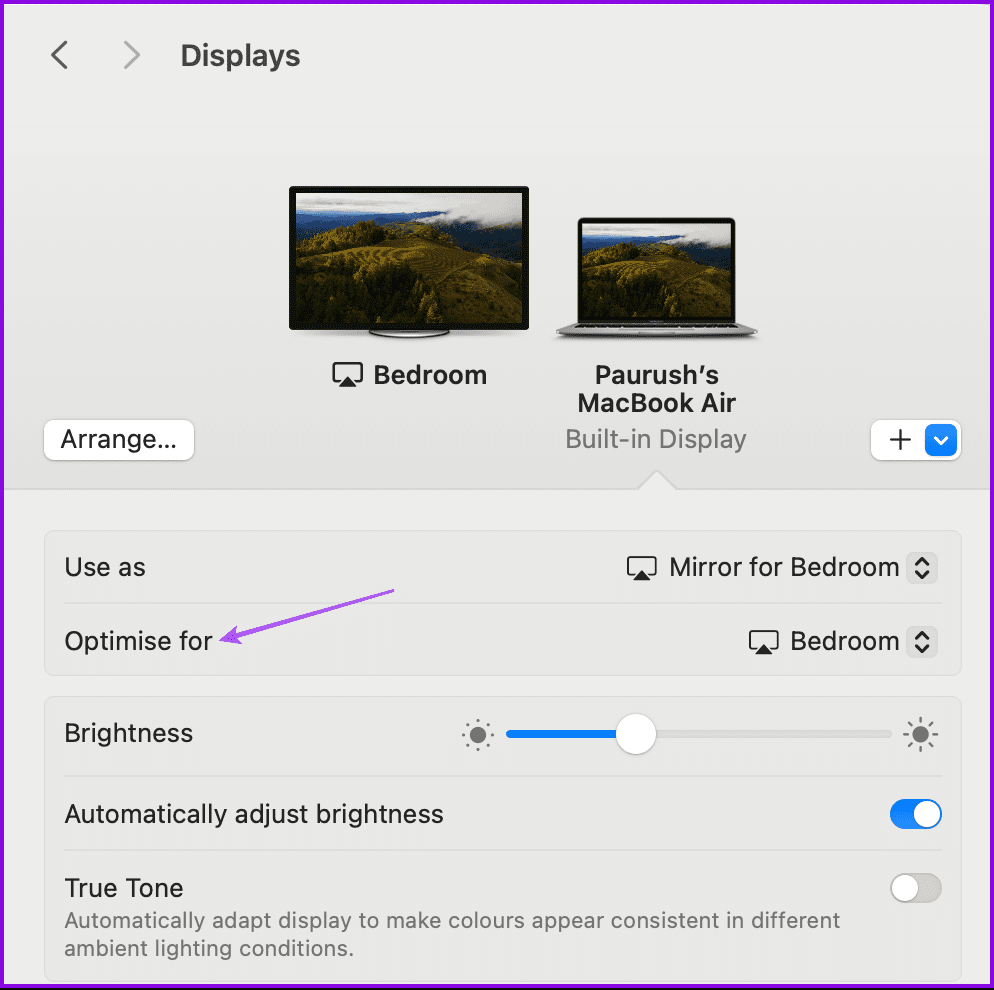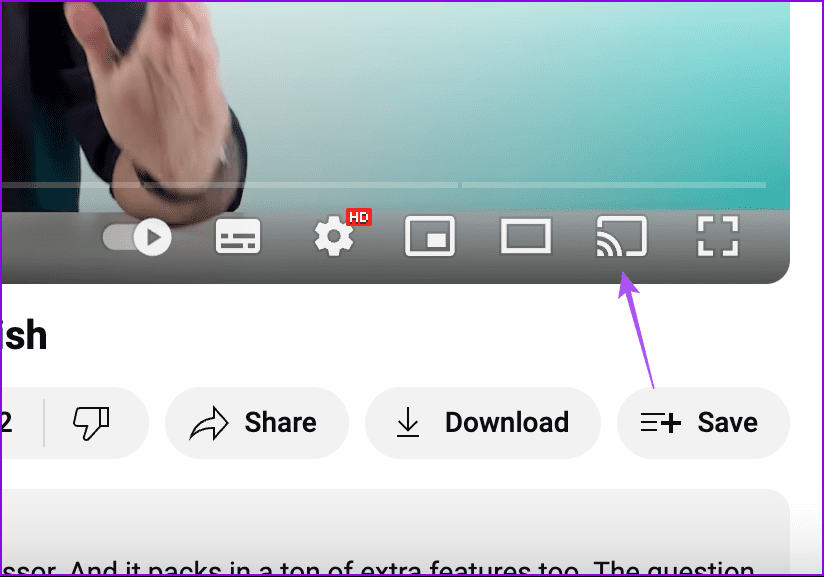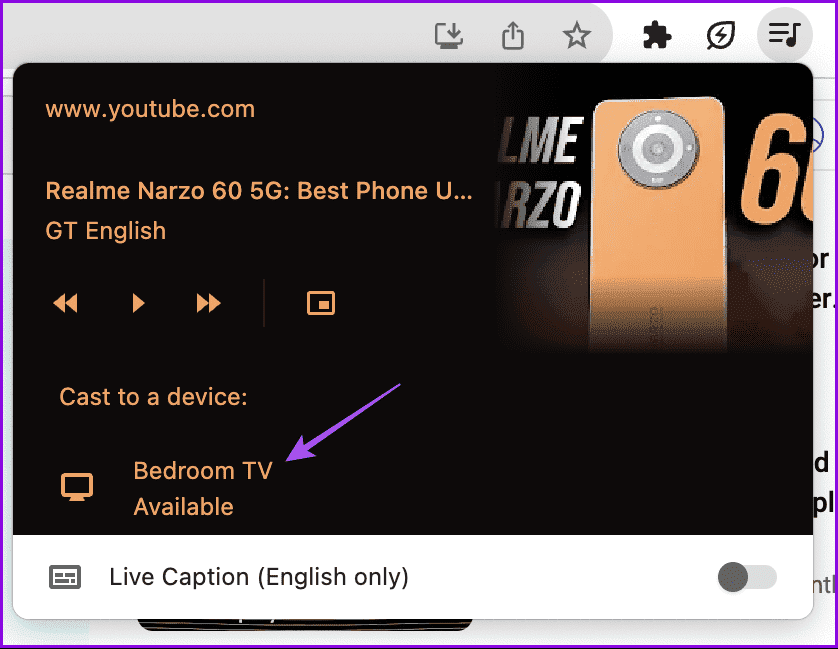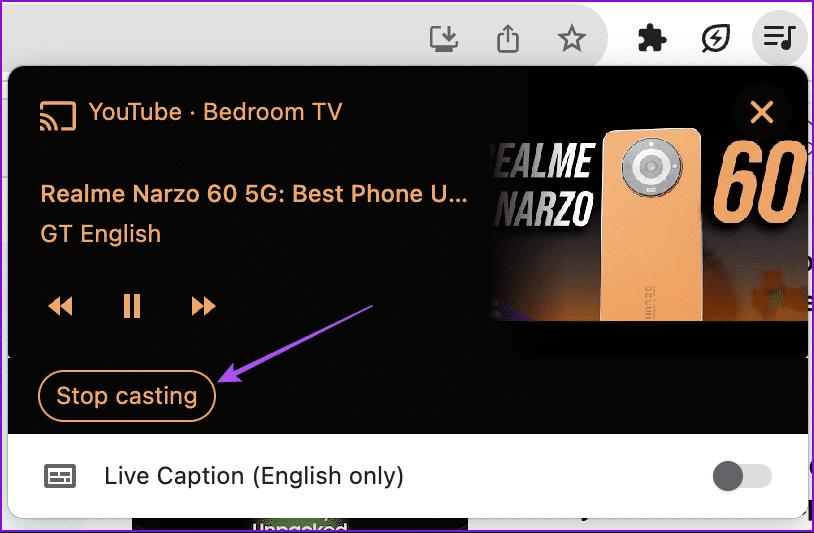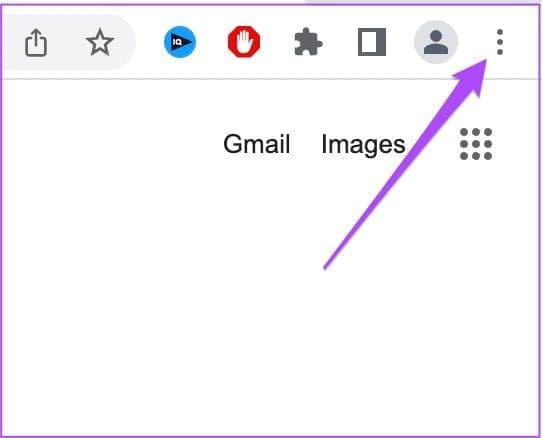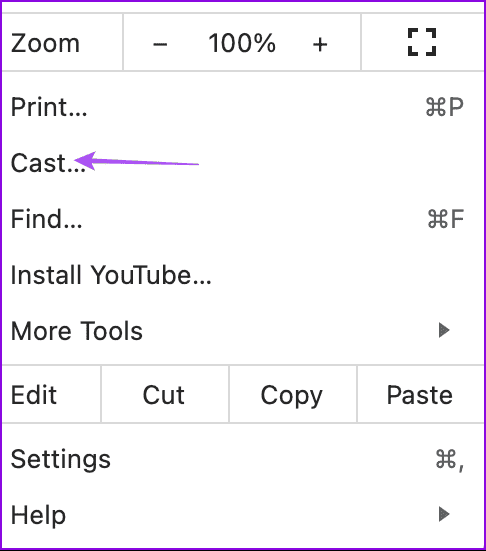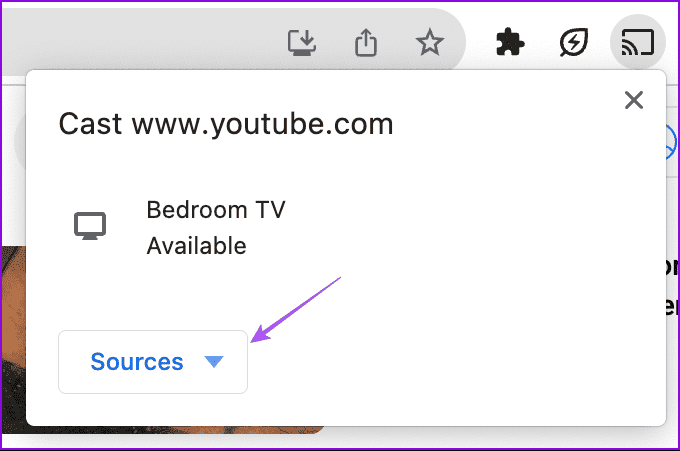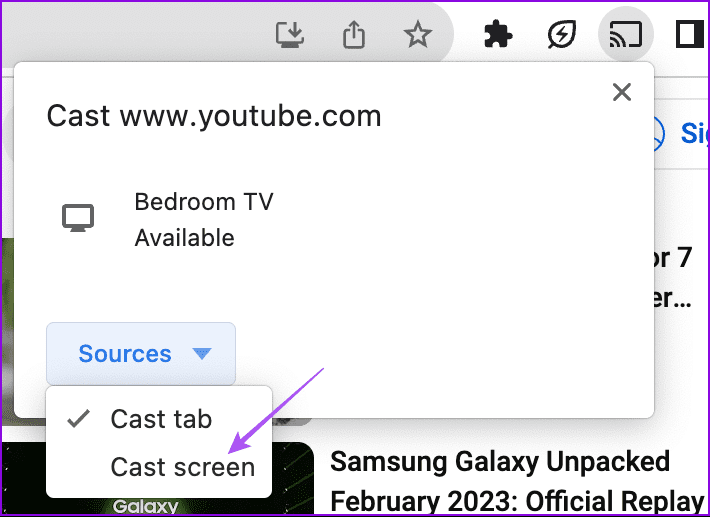如何將 MacBook 連接到電視(有線和無線)
您不一定需要 Apple TV 才能在更大的螢幕上使用 FaceTime 或 Zoom 等應用程式。或者,您也可以使用電纜或無線方式將 MacBook 或 iMac 連接到智慧電視。這對於進行演示或只是與工作場所的同事一起回顧某些內容非常有用。您也可以將更大的電視螢幕作為 MacBook 的輔助顯示器。
在這篇文章中,我們將向您展示使用電纜或無線方式將 MacBook 連接到電視的步驟。請注意,舊款電視可能無法建立無線連線。您將需要一個串流媒體設備,例如 Apple TV 或帶有 Google TV 的 Chromecast。
1. 使用 HDMI 線將 MACBOOK 連接到電視
首先,我們向您展示如何使用 HDMI 連接線將 MacBook 連接到電視。您也可以直接從電視接收音訊輸出。但是,使用有線連接也取決於 MacBook 型號上可用的連接埠。
如果您的 MacBook 配備 HDMI 端口,則可以使用 HDMI 轉 HDMI 線將裝置連接到電視。
對於配備 USB Type-C 或 Thunderbolt 連接埠的 MacBook,使用者可以使用 USB Type-C 轉 HDMI 轉接器進行連接。
如果您的 MacBook 型號有 Mini DisplayPort,您可以使用 Mini DisplayPort 轉 HDMI 轉接器。
連接 MacBook 後,檢查輸出解析度和音訊設備非常重要。就是這樣。
第1步: 點擊 Command +空格鍵 在 Mac 上打開 熱點搜索, 並輸入 設置, 然後按 返回。
相片2: 點選左側選單中的“顯示”。
到第 3 步:您可以點擊旁邊的下拉式選單 “改進” 指定型號名稱 的MacBook 您的。
這會將電視上的輸出校準為 MacBook 的螢幕解析度。
如需更多解析度選項,請點選 “高級選項” في الأسفل。
啟用選項“將解析度顯示為列表。
您現在將看到該解決方案的更多選項。
相片4: 點擊左側選單中的音訊。然後點擊 電視監視器上方 選擇它作為您的輸出設備。
2. 使用 AIRPLAY 將 MACBOOK 連接到電視
Apple 的 AirPlay 功能適用於各種 Apple TV 型號以及索尼和 LG 等公司的其他智慧電視。請注意,電視需要支援 AirPlay 才能正常運作。因此,我們建議您檢查電視製造商的支援頁面進行確認。話雖如此,以下是如何使用 AirPlay 無線連接 MacBook。
相片1: 在 Mac 上,按一下右上角的控制中心圖示。
相片2: 點選螢幕鏡像。
進入第 3 步: 選擇一個名字 蘋果電視型號 你的或 智慧型電視型號 哪一個 支援AirPlay。
相片4: 一旦電視螢幕開始鏡像螢幕 MacBook 首頁, 打開 設置 在你的 MacBook 上。
相片5: 輕按 寬度 從左側菜單。
進入第 6 步: 點擊旁邊的下拉菜單 “改善” 然後選擇要變更的 MacBook 輸出精度。
同樣,您可以瀏覽“高級”選項中的解析度選單,然後從可用選項中進行選擇。
如果 AirPlay 無法在裝置上運行,您也可以參考我們的帖子 蘋果電視 أو 三星電視。
3. 使用 Screen Cast 將 MACBOOK 連接到電視
您也可以使用 Android TV 或 Chromecast with Google TV 上的 Screen Cast 功能來無線連接 MacBook。特別是在網頁瀏覽器上觀看影片時可以使用此功能。我們建議使用 Google Chrome 瀏覽器。
相片1: 打開瀏覽器並開始 在 YouTube 上播放影片。
相片2: 點擊圖標 螢幕投放 右側是播放控制。
進入第 3 步: 定位 Android的電視 您可以開始串流影片。
如果您想停止投射到電視,可以再次點擊「螢幕投射」選項,然後選擇右上角的「停止投射」。
以下是投射整個螢幕的方法。
相片1: 打開 Chrome瀏覽器 在設備上 Mac 然後點擊右上角的三個點。
相片2: 定位 投 從列表中 選項。
進入第 3 步: 點擊 來源選項。
相片4: 定位 投射螢幕。
相片5: 點擊 您的電視型號名稱 開始查看 MacBook 螢幕。
同樣,您可以在 Mac 上的“設定”視窗中更改解析度和音訊輸出。您可以再次選擇電視型號名稱來停止投射 MacBook 螢幕。
將 MACBOOK 連接到電視
這些步驟將幫助您將 MacBook 連接到電視。無論您喜歡有線方式還是想充分利用 Apple 的 AirPlay 技術,只需按照以下步驟操作,即可在更大的螢幕上觀看 MacBook 的內容。有趣的是你也可以 將 iPhone 螢幕鏡像到 Mac讓您在更大的螢幕上享受媒體消費。請在下面的評論中告訴我們哪個選項最適合您。